Cách sửa lỗi "Rất tiếc, hiện tại bạn không thể xem hoặc tải xuống tệp này"
Deprecated: trim(): Passing null to parameter #1 ($string) of type string is deprecated in /home/caocap/public_html/wp-content/plugins/fixed-toc/frontend/html/class-dom.php on line 98
Bạn thường xuyên sử dụng Google Drive để tải hay upload dữ liệu thế nhưng đôi khi tải dữ liệu từ google drive thì gặp phải lỗi “Rất tiếc, hiện tại bạn không thể xem hoặc tải xuống tệp này” và yêu cầu chúng ta phải đợi 24 giờ sau. Vậy lỗi “Rất tiếc, hiện tại bạn không thể xem hoặc tải xuống tệp này” hay “Sorry, you cannot view or download this file right now” là lỗi gì và phải xử lý như thế nào để có thể tải được dữ liệu ngay và luôn mà bạn cần mà không phải chờ đợi? Hãy cùng theo dõi bài viết này của thủ thuật vn nhé!
Thông báo lỗi “Rất tiếc, hiện tại bạn không thể xem hoặc tải xuống tệp này”

“Rất Tiếc, Hiện Tại Bạn Không Thể Xem Hoặc Tải Xuống Tệp Này” Là Lỗi Gì?
“Sorry, you cannot view or download this file right now” hay “Rất Tiếc, Hiện Tại Bạn Không Thể Xem Hoặc Tải Xuống Tệp Này” là lỗi gặp phải trên driver khi chúng ta download một file nào đấy. Chúng ta cũng thường gặp phải thông báo có quá nhiều người dùng đã xem và tải xuống tệp này. Vui lòng truy cập lại tệp này sau. Và nếu tệp chúng ta truy cập rất lớn hoặc bị chia sẻ với nhiều người, chúng ta có thể mất đến 24 giờ để có thể xem hay tải tệp xuống. Một điều đáng ghét nữa là có khi chúng ta đợi 24h vẫn không tải xuống tệp.
Nguyên nhân của lỗi này khá đơn giản đó là do Google drive giới hạn số lượt tải trong một ngày. Thực chất Google drive là dịch vụ lưu trữ chủ yếu để lưu trữ dữ liệu cá nhân và Google cho người dùng bình thường 15GB để lưu trữ. Tuy nhiên chính ưu điểm dễ lưu trữ cùng tốc độ tải nhanh khiến dữ liệu trên Google Drive được nhiều người yêu thích và chia sẻ dẫn đến lượt tải trong một ngày sẽ vượt quá giới hạn mà Google Drive đưa ra. Đây là nguyên nhân khiến bạn gặp phải lỗi không thể tải xuống này.
Khi gặp lỗi Rất Tiếc, Hiện Tại Bạn Không Thể Xem Hoặc Tải Xuống Tệp Này hãy bình tĩnh và cùng tìm hiểu cách xử lý lỗi vượt quá giới hạn lượt tải trên Google Drive ngay dưới đây nhé!
Cách Sửa Lỗi “Rất Tiếc, Hiện Tại Bạn Không Thể Xem Hoặc Tải Xuống Tệp Này”
Bước 1: Vào Google Drive tại link TẠI ĐÂY
Bước 2: Đăng nhập Google drive bằng tài khoản Gmail của bạn.
Say đó hãy kiểm tra xem dung lượng google drive còn trống của bạn phải lớn hơn dung lượng tệp bạn muốn tải xuống nhé!
Bước 3: Quay trở lại trang có file cần tải
Bước 4: Bạn bấm vào dấu 3 chấm ở góc phía trên bên phải và chọn Thêm dấu sao.
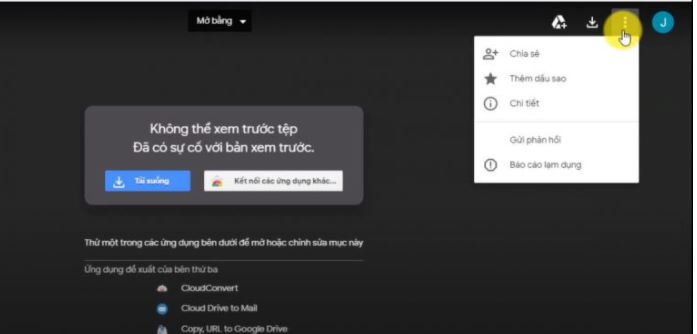
Màn hình sẽ xuất hiện thông báo bạn đã thêm dấu sao vào file bạn muốn tải.

Bước 5: Quay trở lại tài khoản Google drive của bạn.

Truy cập vào phần Có gắn dấu sao

Bạn click tiếp vào file bạn muốn tải về, sau đó chọn Tạo bản sao.

Bây giờ chỉ cần click chuột phải và file bản sao rồi chọn Tải xuống

Chọn nơi lưu trữ và tải xuống là xong.
Lời kết
Vậy là chỉ vài bước đơn giản bạn đã có thể sửa lỗi “Rất tiếc, hiện tại bạn không thể xem hoặc tải xuống tệp này” hay còn gọi là lỗi Google drive giới hạn lượt tải trong ngày rồi đấy. Mong rằng bài viết này hữu ích đối với bạn! Chúc các bạn thành công!
- Share CrocoBlock key trọn đời Download Crocoblock Free
- Cung cấp tài khoản nghe nhạc đỉnh cao Tidal Hifi – chất lượng âm thanh Master cho anh em mê nhạc.
- Top 15 loa vi tính công suất lớn 150W hay nhất hiện nay giá từ 2tr | friend.com.vn
- EZ Token (EZT) là gì? Toàn tập về tiền điện tử EZT
- Bàn phím máy tính cho điện thoại là gì? Sử dụng như thế nào? – Fptshop.com.vn
- Ghét của nào trời trao của đó – Báo Công an Nhân dân điện tử
- Bình Luận Viên AoE: Ai mới thực sự xứng đáng cho vị trí dẫn đầu?
Bài viết cùng chủ đề:
-
Hướng dẫn Set thêm RAM ảo cho máy tính Win 7/ 8 /10
-
Ổ cứng bị hỏng có khôi phục dữ liệu được không?
-
Cách check mã vạch 697 biết ngay là hàng nội địa Trung xịn xò
-
Mô hình nến Spinning Tops (Con Xoay) – Kienthucforex.com
-
Hướng dẫn cách cài đặt, khóa màn hình chờ máy tính win 7 – Blog hỗ trợ
-
Những hình ảnh Fairy Tail đẹp nhất
-
Cách ghép nối AirPods với PC, Mac và thiết bị khác – QuanTriMang.com
-
Tranh tô màu hươu cao cổ đơn giản, đẹp nhất dành cho bé yêu
-
Lạc Việt: Phần mềm TRA từ điển dịch tiếng Trung kinh điển (Máy tính) (Update 2021) ⇒by tiếng Trung Chinese
-
4 loại máy lọc nước tại vòi Panasonic được ưa dùng – Minh Long Home
-
Top 9 từ điển tiếng Nhật tốt nhất giúp học tiếng Nhật hiệu quả
-
So sánh 4 hãng ắc quy ô tô tốt nhất hiện nay | G7Auto.vn
-
5 Cách Kiếm Tiền ĐƠN GIẢN Cho Học Sinh, Sinh Viên – Uplevo Blog
-
Chuyển tiền vào tài khoản nhưng KHÔNG nhận được tin nhắn?
-
Khắc phục lỗi máy tính không nhận ổ cứng chắc chắn thành công
-
Cách ROOT Bluestacks 3, phần mềm giả lập android trên PC



